Optimiziramo prostor, kako povezati tiskalnik prek usmerjevalnika Wi-Fi

- 3979
- 1142
- Van Zulauf
Zadovoljstvo
- V eno celoto
- Usmerjena povezava USB
- Brezžična povezava
- Pritisnite nastavitve v računalniku
- Kako natisniti iz mobilnih naprav Android in iOS
- Kaj storiti, če tiskalnika ni mogoče povezati z usmerjevalnikom

Seveda ne morete brez žic, vendar jih je mogoče varno odstraniti. Zakaj na primer potegnite kabel iz tiskalnika v računalnik, če lahko pošljete dokumente za tiskanje po zraku? Danes bomo govorili o tem, kako povezati tiskalnik prek usmerjevalnika wifi (usmerjevalnik) z katero koli napravo, ki podpira brezžično komunikacijo.
V eno celoto
Tako da je funkcija tiska na voljo ne na enem, ampak na vseh računalnikih domačega omrežja, opremljenih z moduli Wi-Fi, pa tudi na mobilnih pripomočkih, mora biti tiskalnik neposredno povezan z usmerjevalnikom. To je mogoče storiti na kakršen koli razpoložljivi način: Glede na USB, Wi-Fi ali Bluetooth je glavna stvar, da imata obe napravi vsaj en splošni vmesnik. In seveda, da usmerjevalnik podpira tiskalnik.Če naprave nimajo enakih vmesnikov za povezavo ali usmerjevalnik ne prepozna vašega modela, jih je mogoče povezati, ampak le prek posrednika. O tem, kaj bi lahko bil posrednik, bom še povedal.
Usmerjena povezava USB
Večina tiskarskih naprav domačega segmenta ima samo USB pristanišče za zunanji svet. Isto gnezdo bi moralo imeti usmerjevalnik.
Postopek povezave:
- Izklopite moč obeh naprav, saj delovni usmerjevalnik najverjetneje ne bo mogel določiti tiskalnika.
- Priključite USB -shener na gnezda naprave, nato vklopite usmerjevalnik in po nekaj minutah - tiskalnik (to je čas, da vzdržimo, da se najprej naloži).
- Z LAN vrat ali brezžično komunikacijo povežite usmerjevalnik z računalnikom, prek katerega boste nastavili.
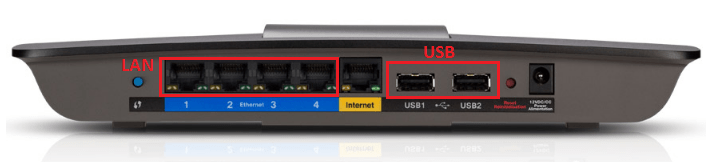
- Pojdite na nadzorno ploščo poti tako, da v naslovno vrstico brskalnika predstavite IP naslov 192.168.0.1 (se uporablja najpogosteje) ali tistega, ki je naveden na nalepki ali v navodilih aparata.
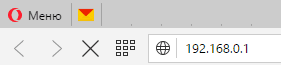
- Vgradite, pri čemer označite prijavo in geslo skrbnika v naslednjem oknu (predhodno nameščeni podatki za prvi vhod so tudi prikazani na etiketi, pritrjeni na dnu usmerjevalnika).
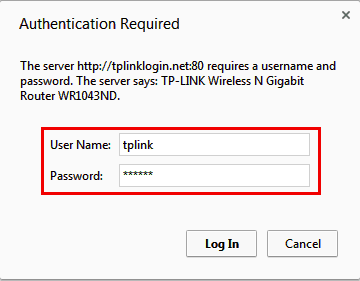
- Prepričajte se, da je usmerjevalnik določil tiskarsko napravo. Z ustreznim prepoznavanjem se bo prikazal v razdelku "Omrežna kartica"(Omrežni zemljevid).
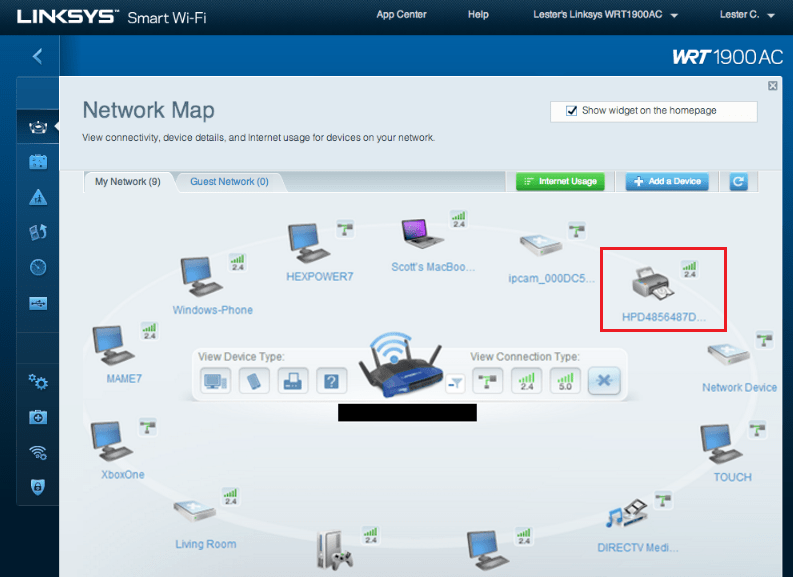
Brezžična povezava
Tiskalniki, opremljeni z omrežnimi moduli Wi-Fi ali Bluetooth, je še lažje povezati z usmerjevalnikom. Če obe napravi podpirata WPS (QSS) - tehnologija samodejnih naprav v skladu z Wi Fi, samo pritisnite ustrezen gumb na enem (med stiskalnimi pritiski ne sme biti več kot 2 minuti) ali vnesite kodo PIN, ki bo dala izpuščena koda. Dostopna točka: Metoda je odvisna od posebnih tehnologij za izvajanje.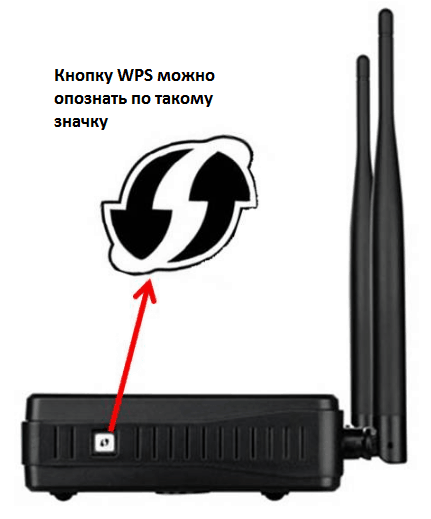
Če WPS ni podprt, to storimo kot ponavadi: na seznamu omrežij najdemo tiskalnik in vnesemo geslo.
Povezava Bluetooth prav tako ni nič zapletena: vklopimo možnost na obeh aparatih in po nastavitvi povezave vnesemo kodo za enkratno dostopno kodo.
Pritisnite nastavitve v računalniku
Zdaj preidemo na glavno stvar - nastavitev funkcije brezžičnega tiskanja na računalniku. Analizirali ga bomo s primerom Windows 10.
- Zaženite iz menija "Začetek"Aplikacija"Opcije". Izberite v razdelku glavnega okna "Naprave".
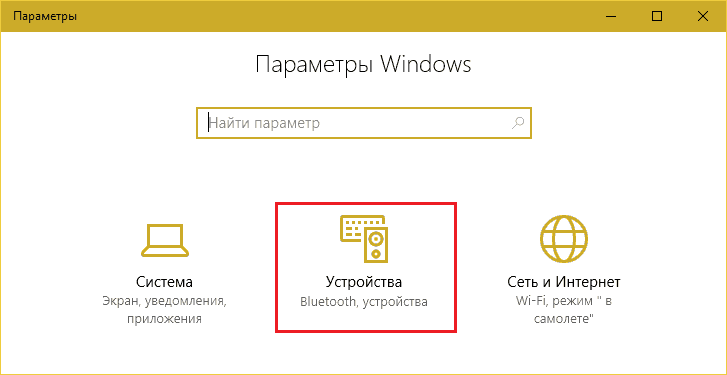
- Izbirali bomo na seznamu opreme "Tiskalniki in skenerji". Kliknite "Dodaj".
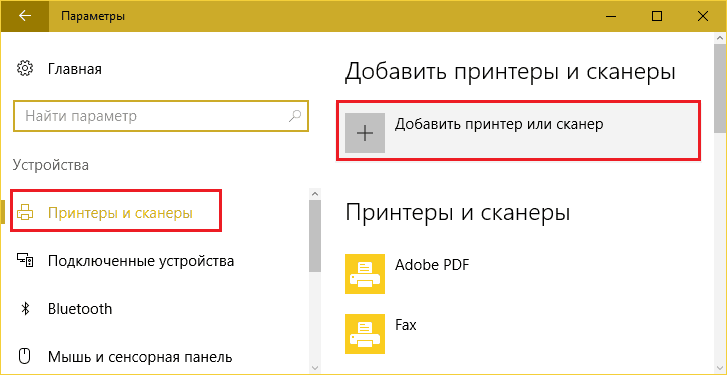
- Ker je naprava povezana z usmerjevalnikom in ne z računalnikom, ne bo določena. Kliknite gumb "Potrebno je odsotno na seznamu".
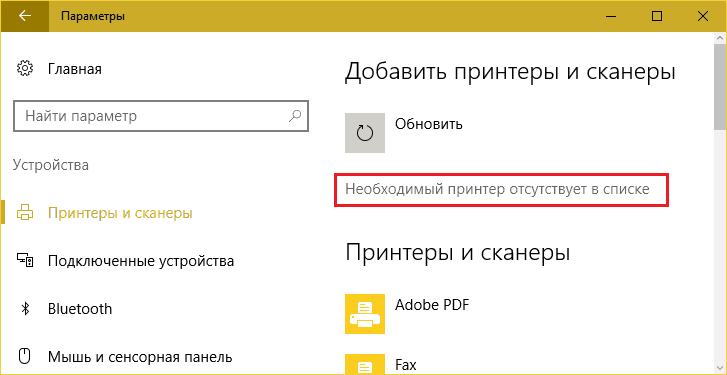
- V oknu "Poiščite druge parametre"Opomba"Dodajte tiskalnik za Tcp/IP naslov".
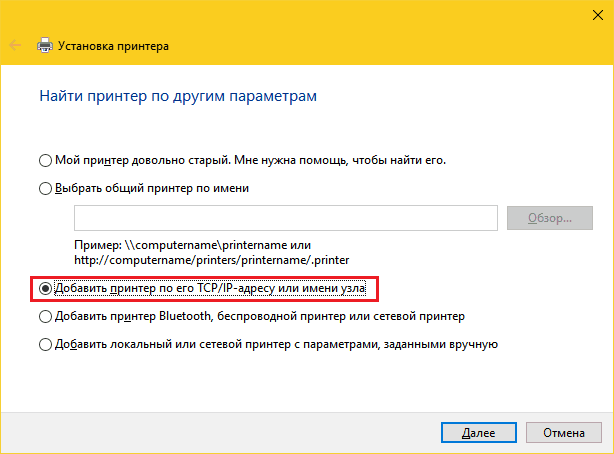
- Dalje od seznama "Vrsta naprave"Izberite"Tcp/Ip". Na polju "Ime oz Ip"Vpisali bomo lokalni omrežni naslov usmerjevalnika - tistega, ki ga zapeljete v brskalnik za vstop v skrbniško ploščo. V "Ime pristanišča"Ni vam treba ničesar pisati - isti IP bo tam kopiran. Zastava "Predajte tiskalnik in samodejno poiščite voznika"Potrebno je odstraniti.
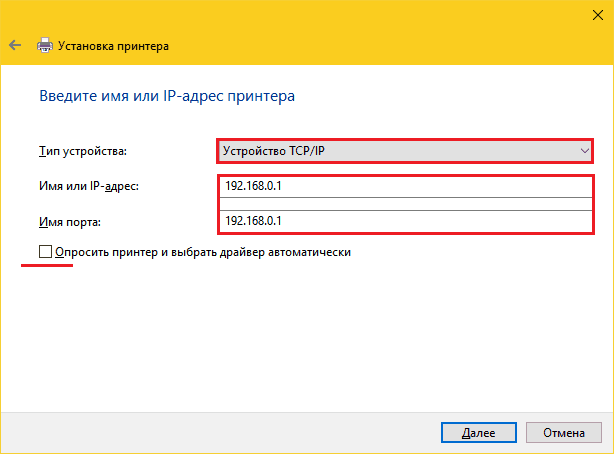
- Namestitveni program vas bo obvestil, da "te naprave ne najdemo v omrežju". Torej bi moralo biti. V poglavju "Vrsta naprave"Izberite"Poseben"In kliknite gumb"Opcije".
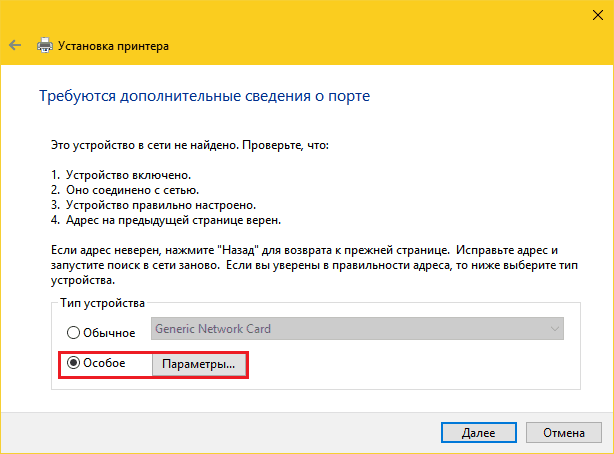
- V nastavitvah standardnega monitorja vrat opazimo protokol LPR in na terenu "Ime čakalne vrste"Predpisali bomo kakršen koli pomen.
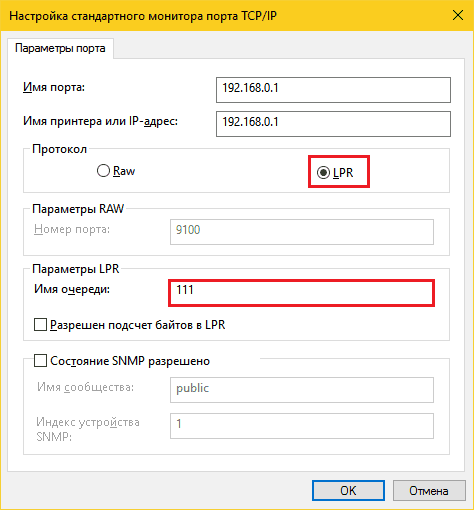
- Zdaj je bil na vrsti namestitev gonilnika tiskanja. Za to uporabite DVD iz kompleta za oskrbo naprave ali pa gonilnik prenesite z mesta svojega proizvajalca. V naslednjem oknu kliknite gumb "Namestite z diska"In sledite navodilom.
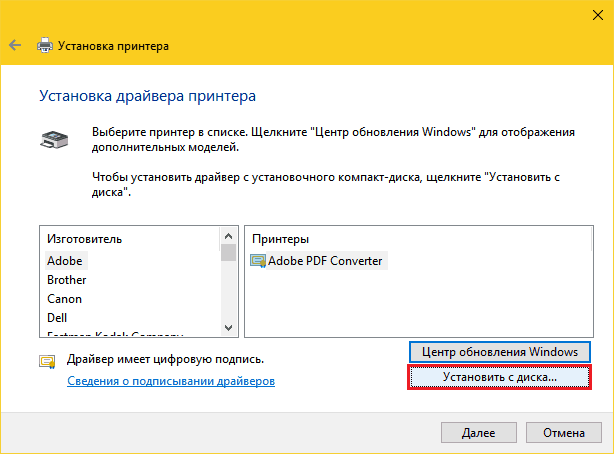
- V poglavju "Z uporabo skupnih tiskalnikov"Postavite oznako blizu točke"Ni skupnega dostopa".
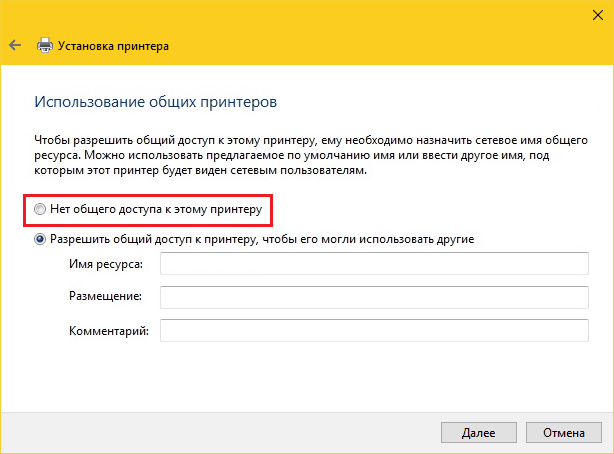
Nastavitev je zaključena s tem. Po sporočilu o uspešnem koncu operacije natisnite preskusno stran.
Enaka dejanja bo treba ponoviti v vsakem računalniku in prenosniku domačega omrežja, iz katerega boste natisnili datoteke.
Kako natisniti iz mobilnih naprav Android in iOS
Za tiskanje CO pametnih telefonov in tabličnih računalnikov za Android je priročno uporabljati brezplačno storitev Google Cloud Print. Če želite to narediti, je dovolj, da tiskarsko napravo povežete z Google računom, ki če uporabljate pripomoček za Android, že imate. Po vezavi postane tesnilo možno iz katere koli naprave, povezane z omrežjem, kjer ste pooblaščeni pod svojim računom.Uporabniki Apple verjetno poznajo tehnologijo AirPrint, vendar podpira zelo majhen seznam opreme. Če želite tiskati na katerem koli tiskalniku, ne glede na model, je dovolj, da na primer namestite tretjo stranko na iPhone ali iPad:
- PrintCentral Pro
- Tisk
- Natisni n Share Pro
Programi niso brezplačni, ampak poceni. Poleg njih lahko uporabljate mobilne pripomočke za določeno blagovno znamko tiskalnika, ki so jo ustvarili sami proizvajalci: Canon, Epson, HP, brat, Dell, Samsung, Xerox, Ricoh, Lexmark itd. D. Mimogrede, takšni pripomočki se proizvajajo za Android.
Kaj storiti, če tiskalnika ni mogoče povezati z usmerjevalnikom
V situacijah, ko tiskarske naprave ni mogoče povezati z usmerjevalnikom zaradi pomanjkanja splošnih vmesnikov ali podpore, kot že rečeno, boste potrebovali posrednik. Eden od računalnikov lahko deluje v njegovi vlogi (z USB bo povezan s tiskalnikom in z usmerjevalnikom - prek vrat LAN) ali napravo, kot je zunanji tiskarski strežnik. Na primer to:
Naloga takega polja ni samo fizična povezava nezdružljivih naprav, ampak širitev funkcionalnosti (žal, mnogi usmerjevalniki omejujejo podporo tiskanja samo tesnila). Pri povezovanju tiskarskega strežnika vam bodo na voljo funkcije skeniranja (če naprava vključuje optični bralnik), nadzor nad raven črnila, čiščenje glav, dvostranske slike in še veliko več. Pomagal bo v situaciji, ko mobilni pripomočki tiskalnika ne vidijo.
Obstaja veliko možnosti, kot vidite. Izberite koga in osvobodite svoj življenjski prostor iz dodatnih žic.
- « Druga mladina železnega prijatelja, kako zamenjati procesor na prenosnem računalniku
- Nizko na ravni trdi disk kaj, zakaj in kako »

